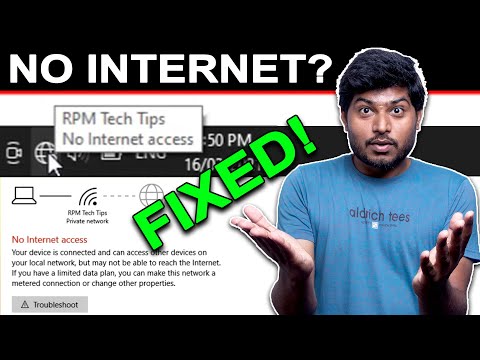अपने लिविंग रूम में सोफे पर बैठकर वेब ब्राउज़ करने की कल्पना करें, या रात में बिस्तर पर आराम करते हुए दोस्तों के साथ ऑनलाइन चैट करें, या रसोई में कंप्यूटर से अपने घर के कार्यालय में प्रिंटर पर दस्तावेज़ भेजें। एक वायरलेस नेटवर्क नेटवर्किंग लचीलेपन में अंतिम प्रदान करता है, और एक को स्थापित करना आपके विचार से आसान है।
कदम

चरण 1. अपना मॉडेम और इंटरनेट कनेक्शन सेट करें।
यदि आपका मॉडेम आपके इंटरनेट सेवा प्रदाता (ISP) द्वारा आपके लिए सेट नहीं किया गया था, तो इसे अपने कंप्यूटर और इंटरनेट से कनेक्ट करने के लिए आपके मॉडेम के साथ आए निर्देशों का पालन करें।
- यदि आप डिजिटल सब्सक्राइबर लाइन (डीएसएल) का उपयोग कर रहे हैं, तो अपने मॉडेम को फोन जैक से कनेक्ट करें।
- यदि आप केबल का उपयोग कर रहे हैं, तो अपने मॉडेम को केबल जैक से कनेक्ट करें।
- अधिक जानकारी के लिए, ब्रॉडबैंड (DSL या केबल) कनेक्शन सेट करें देखें।

चरण 2. वायरलेस राउटर की स्थिति बनाएं।
अपने वायरलेस राउटर को ऐसी जगह रखें जहां उसे कम से कम हस्तक्षेप के साथ सबसे मजबूत सिग्नल मिले। सर्वोत्तम परिणामों के लिए, इन युक्तियों का पालन करें:
- अपने वायरलेस राउटर को केंद्रीय स्थान पर रखें। अपने पूरे घर में वायरलेस सिग्नल की ताकत बढ़ाने के लिए राउटर को अपने घर के केंद्र के जितना संभव हो सके रखें।
- वायरलेस राउटर को फर्श से दूर और दीवारों और धातु की वस्तुओं, जैसे धातु फ़ाइल अलमारियाँ से दूर रखें। आपके कंप्यूटर और राउटर के सिग्नल के बीच जितने कम भौतिक अवरोध होंगे, उतनी ही अधिक संभावना है कि आप राउटर की पूरी सिग्नल शक्ति का उपयोग कर रहे होंगे।
- हस्तक्षेप कम करें। 802.11g नेटवर्किंग उपकरण 2.4 गीगाहर्ट्ज़ (GHz) रेडियो फ्रीक्वेंसी का उपयोग करता है। यह अधिकांश माइक्रोवेव और कई ताररहित फोन के समान आवृत्ति है। यदि आप माइक्रोवेव चालू करते हैं या ताररहित फोन पर कॉल आती है, तो आपका वायरलेस सिग्नल अस्थायी रूप से बाधित हो सकता है। आप 5.8 गीगाहर्ट्ज़ जैसी उच्च आवृत्ति वाले ताररहित फ़ोन का उपयोग करके इनमें से अधिकांश समस्याओं से बच सकते हैं।

चरण 3. अपने वायरलेस नेटवर्क को सुरक्षित करें।
सुरक्षा हमेशा महत्वपूर्ण होती है; वायरलेस नेटवर्क के साथ, यह और भी महत्वपूर्ण है क्योंकि आपके नेटवर्क का सिग्नल आपके घर की सीमाओं से परे जा सकता है। यदि आप अपने नेटवर्क को सुरक्षित नहीं करते हैं, तो आस-पास के कंप्यूटर वाले लोग आपके नेटवर्क कंप्यूटर पर संग्रहीत जानकारी तक पहुंचने में सक्षम हो सकते हैं और वेब पर आने के लिए आपके इंटरनेट कनेक्शन का उपयोग कर सकते हैं। अपने नेटवर्क को सुरक्षित रखने में सहायता के लिए, निम्न कार्य करें:
डिफ़ॉल्ट उपयोगकर्ता नाम और पासवर्ड बदलकर अपने राउटर को सुरक्षित रखें। अधिकांश राउटर निर्माताओं के पास राउटर पर एक डिफ़ॉल्ट उपयोगकर्ता नाम और पासवर्ड के साथ-साथ एक डिफ़ॉल्ट नेटवर्क नाम होता है। कोई इस जानकारी का उपयोग आपके राउटर तक पहुंचने के लिए कर सकता है बिना आपको जाने। उस जोखिम से बचने के लिए, अपने राउटर के लिए डिफ़ॉल्ट उपयोगकर्ता नाम और पासवर्ड बदलें। निर्देशों के लिए आपके डिवाइस के साथ आई जानकारी की जांच करें।

चरण 4. अपने नेटवर्क के लिए एक सुरक्षा कुंजी सेट करें।
जिस तरह फाइल कैबिनेट में चाबियां होती हैं और तिजोरियों में संयोजन होता है, वायरलेस नेटवर्क में एक नेटवर्क सुरक्षा कुंजी होती है जो उन्हें अनधिकृत पहुंच से बचाने में मदद करती है। नेटवर्क सुरक्षा कुंजी सेट करने के लिए, इन चरणों का पालन करें:
- 1. स्टार्ट बटन पर क्लिक करके और फिर कंट्रोल पैनल पर क्लिक करके नेटवर्क और शेयरिंग सेंटर खोलें। सर्च बॉक्स में नेटवर्क टाइप करें और फिर नेटवर्क एंड शेयरिंग सेंटर पर क्लिक करें।
- 2. एक नया कनेक्शन या नेटवर्क सेट करें क्लिक करें।
- 3. एक नया नेटवर्क सेट करें क्लिक करें, और फिर अगला क्लिक करें। विज़ार्ड आपको एक नेटवर्क नाम और एक सुरक्षा कुंजी बनाने के बारे में बताएगा। यदि आपका राउटर इसका समर्थन करेगा, तो विज़ार्ड वाई-फ़ाई प्रोटेक्टेड एक्सेस (WPA या WPA2) सुरक्षा के लिए डिफ़ॉल्ट होगा। हम अनुशंसा करते हैं कि यदि संभव हो तो आप WPA2 का उपयोग करें, क्योंकि यह WPA या वायर्ड समतुल्य गोपनीयता (WEP) सुरक्षा से बेहतर सुरक्षा प्रदान करता है। WPA2 या WPA के साथ आप पासफ़्रेज़ का भी उपयोग कर सकते हैं, इसलिए आपको अक्षरों और संख्याओं के गुप्त क्रम को याद रखने की ज़रूरत नहीं है। अधिक जानकारी के लिए, भिन्न देखें अपने वायरलेस नेटवर्क को कैसे सुरक्षित करें।

चरण 5. एक नेटवर्क सुरक्षा कुंजी बनाएँ।
अपनी सुरक्षा कुंजी लिख लें और उसे सुरक्षित स्थान पर रखें। आप विज़ार्ड में दिए गए निर्देशों का पालन करके अपनी सुरक्षा कुंजी को USB फ्लैश ड्राइव पर भी सहेज सकते हैं।
फ़ायरवॉल का प्रयोग करें। फ़ायरवॉल हार्डवेयर या सॉफ़्टवेयर है जो आपके कंप्यूटर को हैकर्स या दुर्भावनापूर्ण सॉफ़्टवेयर से बचाने में मदद कर सकता है। अपने नेटवर्क पर प्रत्येक कंप्यूटर पर फ़ायरवॉल चलाने से आपके नेटवर्क पर दुर्भावनापूर्ण सॉफ़्टवेयर के प्रसार को नियंत्रित करने में मदद मिल सकती है, साथ ही जब आप इंटरनेट का उपयोग कर रहे हों तो आपके कंप्यूटर की सुरक्षा करने में सहायता कर सकते हैं।

चरण 6. अपने नेटवर्क में कंप्यूटर जोड़ें।
अपने लैपटॉप या डेस्कटॉप कंप्यूटर को अपने वायरलेस नेटवर्क से कनेक्ट करने के लिए, इन चरणों का पालन करें:
- 1. अधिसूचना क्षेत्र में नेटवर्क आइकन (वायरलेस नेटवर्क आइकन की तस्वीर या वायर्ड नेटवर्क आइकन की तस्वीर) पर क्लिक करके नेटवर्क से कनेक्ट करें खोलें।
- 2. नेटवर्क की सूची में, उस नेटवर्क पर क्लिक करें जिससे आप कनेक्ट करना चाहते हैं और फिर कनेक्ट पर क्लिक करें।
- 3. सुरक्षा कुंजी दर्ज करें। आप या तो कुंजी टाइप कर सकते हैं या एक यूएसबी फ्लैश ड्राइव डाल सकते हैं जिसमें कंप्यूटर पर यूएसबी पोर्ट में सुरक्षा कुंजी शामिल है।